Postman 是一款超棒的 API 開發工具,能用來測試、調試和管理 API,大大提升開發效率。下面就給大家詳細講講它的安裝、使用方法,再分享些實用技巧。
一、安裝 Postman
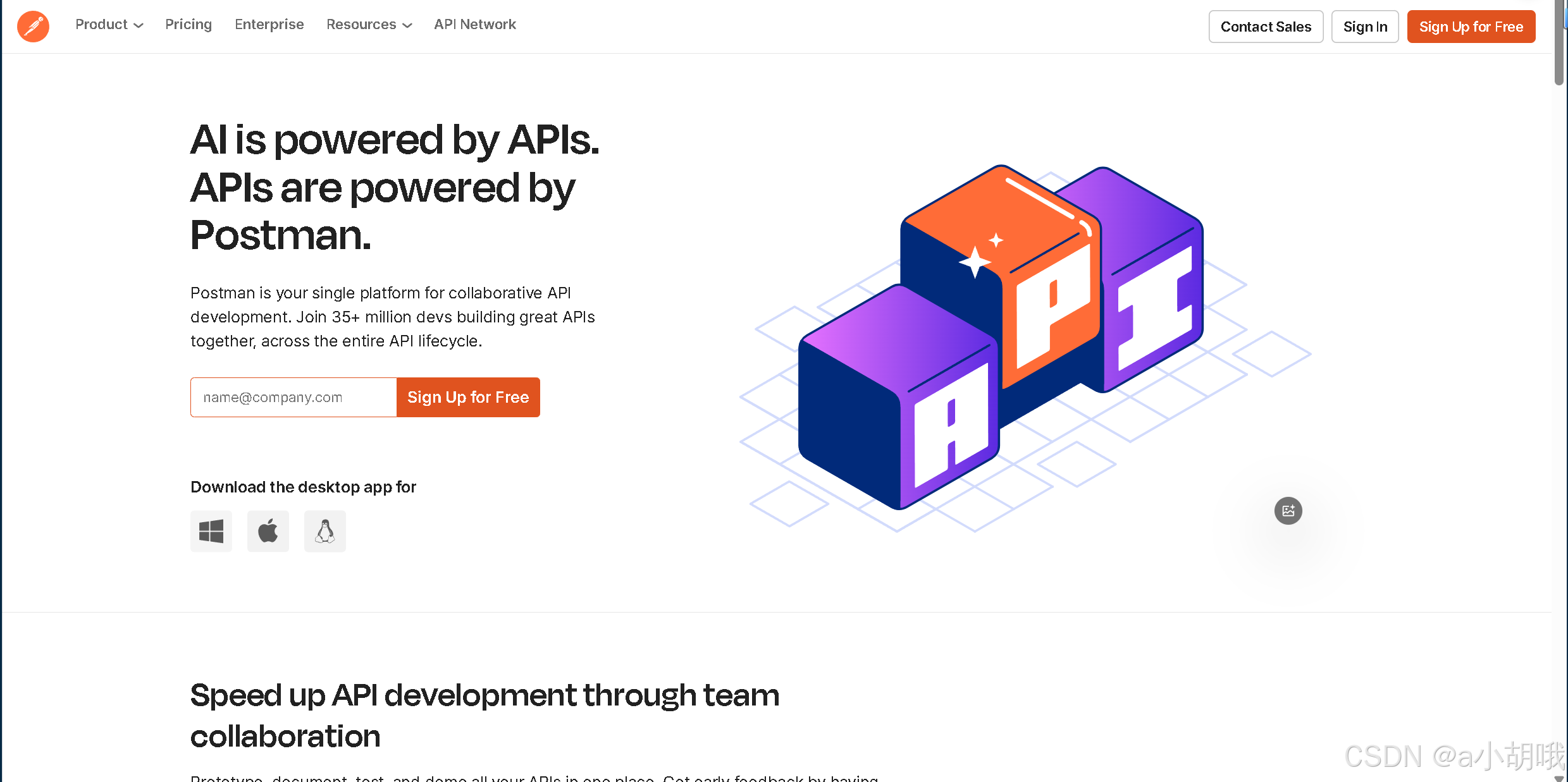
你能在 Postman 官網(https://www.postman.com?)下載對應版本,它支持 Windows、macOS 和 Linux 系統。
- Windows 系統安裝:
- 下載好安裝包后,直接雙擊運行。
- 安裝向導出現,點擊 “Next”,閱讀并同意使用條款,再點 “Next”。
- 選擇安裝位置,默認是 C 盤,想改的話,點 “Browse” 選其他盤,然后點 “Next”。
- 按需勾選創建桌面快捷方式等選項,繼續點 “Next”。
- 最后點 “Install” 開始安裝,等安裝完成點 “Finish”。
- macOS 系統安裝:
- 下載好 dmg 文件,雙擊打開。
- 把 Postman 圖標拖到 “Applications” 文件夾,就完成安裝了。
- 之后在 “啟動臺” 或 “應用程序” 文件夾里能找到它并運行。
- Linux 系統安裝:
- 打開終端,輸入命令 “sudo apt-get update” 更新軟件包列表。
- 接著輸入 “sudo apt-get install snapd” 安裝 snap 包管理器(若已安裝,可跳過這步)。
- 再輸入 “sudo snap install postman” 開始安裝 Postman。
- 安裝完,在應用菜單里找到 Postman 啟動就行。
二、使用 Postman
- 創建請求:打開 Postman,在界面左上角點 “New”,選 “Request”。在彈出框里給請求命名,比如 “獲取用戶信息”,再選個文件夾存請求(若沒有合適文件夾,可點 “Create new folder” 新建),然后點 “Save”。
- 設置請求參數:
- 選擇請求類型:在請求編輯區,從下拉框選 HTTP 請求類型,像獲取數據常用 “GET”,提交數據用 “POST”。
- 輸入 URL:在 URL 輸入框,輸入 API 接口地址,比如 “https://api.example.com/user/1”。
- 添加請求參數:若請求需參數,點 “Params” 標簽,在 “Key” 列填參數名,“Value” 列填對應值。比如要按用戶名查用戶,“Key” 填 “username”,“Value” 填具體用戶名。
- 設置請求體(適用于 POST、PUT 等請求):以 POST 請求提交 JSON 數據為例,點 “Body” 標簽,選 “raw”,再從右邊下拉框選 “JSON (application/json)”,然后在輸入框按 JSON 格式寫數據,如
{"name":"張三","age":25}。 - 添加請求頭:有些 API 需特定請求頭,點 “Headers” 標簽,在 “Key” 列填頭名稱,“Value” 列填對應值。比如要指定接收數據格式為 JSON,“Key” 填 “Accept”,“Value” 填 “application/json”。
- 設置認證(若需要):部分 API 有認證要求,點 “Authorization” 標簽,從下拉框選認證方式,像 “Bearer Token”“Basic Auth” 等。選好后,按提示輸入認證信息,如 Bearer Token 方式,需輸入令牌。
- 發送請求:設置好請求參數和認證后,點 “Send” 按鈕,Postman 會發請求,并在下方顯示響應結果。
- 查看響應結果:
- 狀態碼:能看到請求是否成功,像 200 表示成功,404 表示沒找到資源。
- 響應頭:顯示響應的相關信息,如數據類型、緩存策略等。
- 響應體:展示 API 返回的數據,若返回 JSON 數據,Postman 會自動格式化,方便查看。
- 保存和管理請求:若請求常用,可把它存到集合里。在請求編輯區,點 “Save” 旁邊的下拉箭頭,選 “Save to collection”,選或新建一個集合,點 “Save”。之后在左側 “Collections” 里能找到集合,隨時打開請求。
- 使用環境變量:開發、測試、生產環境的 API 地址等可能不同,用環境變量方便切換。點右上角齒輪圖標,選 “Manage Environments”,在彈出窗口點 “Add” 添加環境。比如新建個 “開發環境”,在 “Variables” 部分,“Key” 填 “api_url”,“Value” 填開發環境的 API 地址,點 “Save”。設置好后,在請求 URL 里,用 “{{api_url}}” 代替實際地址。切換環境時,在右上角環境選擇框選對應環境,請求 URL 里的變量會自動替換成對應環境的值。
- 運行測試腳本:Postman 可編寫測試腳本來驗證 API 響應。在請求編輯區,點 “Tests” 標簽,寫 JavaScript 代碼驗證響應。比如驗證響應狀態碼是否為 200,可寫:
javascript
pm.test("Status code is 200", function () {pm.response.to.have.status(200);
});寫完點 “Send” 發送請求,在 “Test Results” 標簽能看到測試結果。
三、實用技巧
- 預請求腳本:在發送請求前,可執行一些操作。比如設置變量、處理數據等。在請求編輯區,點 “Pre-request Script” 標簽,寫 JavaScript 代碼。例如,每次請求前生成一個隨機數存到變量里:
javascript
pm.test("Status code is 200", function () {pm.response.to.have.status(200);
});- 后請求腳本:請求完成后執行特定操作。如記錄響應時間、處理響應數據等。在請求編輯區,點 “Tests” 標簽,在測試腳本里寫:
javascript
pm.test("Response time is less than 500ms", function () {pm.expect(pm.response.responseTime).to.be.below(500);
});- 集合變量:在集合里定義變量,集合內所有請求都能共享。打開集合,點右上角三個點,選 “Edit”,在彈出窗口點 “Variables” 標簽,添加變量。比如定義個 “user_id” 變量,在集合內請求的 URL 或請求體里,用 “{{user_id}}” 引用。
- 使用監視器:能定期運行集合,監控 API 性能。在左側 “Collections” 里,點集合旁邊的三個點,選 “Monitor”。設置運行頻率、運行環境等,還能設置用郵件接收監控結果。比如設置每小時運行一次集合,監控 API 響應時間和狀態碼,有問題及時通知。
- 導入和導出:
- 導出:想備份集合或和團隊成員共享,在左側 “Collections” 里,點集合旁邊的三個點,選 “Export”,選導出格式(如 JSON),保存文件。
- 導入:要導入別人分享的集合或備份文件,點左上角 “Import”,選文件導入就行。還能導入 cURL 命令,Postman 會自動轉成請求。
- 巧用歷史記錄:Postman 會記錄發送過的請求。在左側點 “History”,能找到之前請求,快速查看和復用,不用重新設置參數。





![[LeetCode力扣hot100]-C++常用數據結構](http://pic.xiahunao.cn/[LeetCode力扣hot100]-C++常用數據結構)





)



)


)
